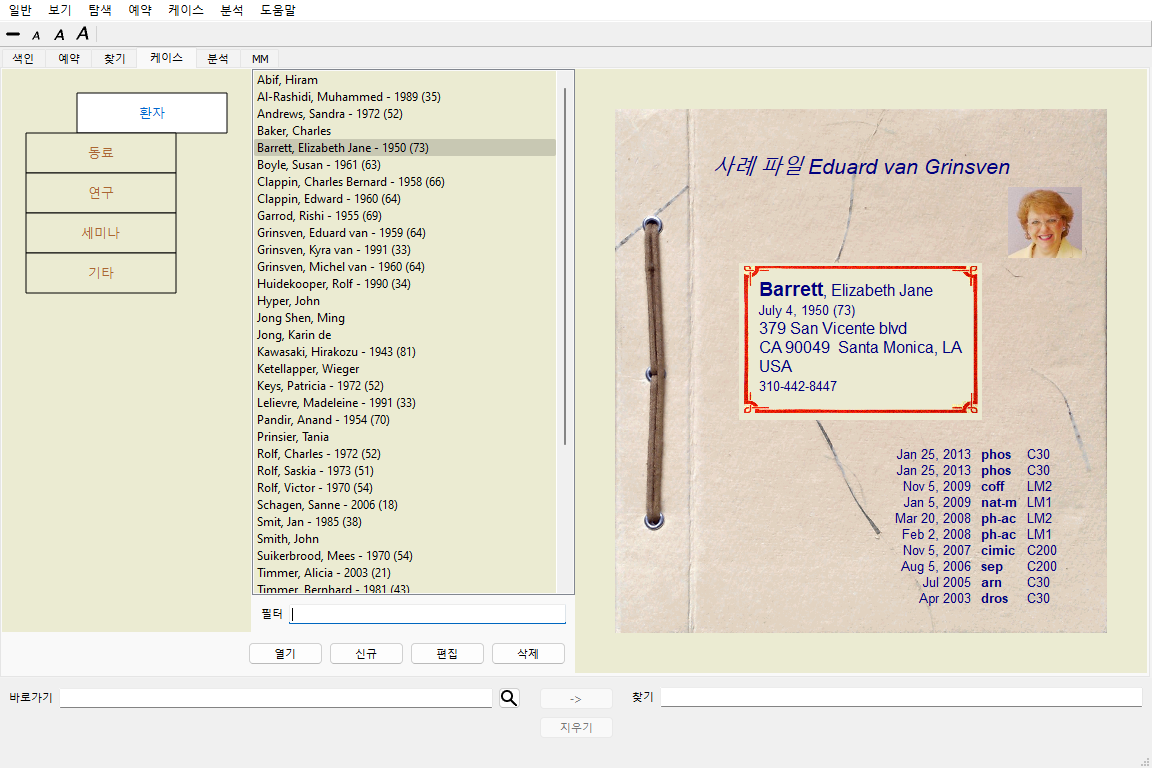
Case 탭을 클릭하여 케이스 모듈로 이동합니다. (메뉴 옵션 보기 / 케이스, ctrl-D).
케이스 모듈을 사용하면 환자의 케이스 파일을 생성 및 구성하고, 작성한 처방전을 등록하고, 분석을 생성 및 구성할 수 있습니다.
케이스 모듈로 작업하는 것은 실제 케이스 파일로 작업하는 것과 같습니다.
케이스는 실생활에서 여러 파일 캐비닛이나 서랍에 케이스 파일을 정리하는 것처럼 그룹으로 구성됩니다. 먼저 작업할 그룹을 하나 이상 선택합니다.
선택한 그룹의 사례는 환자 정보 요약만 포함된 목록으로 표시됩니다: 이름과 생년월일. 목록 아래의 필터 필드에 환자 이름의 일부분을 하나 이상 입력하여 사례를 필터링할 수 있습니다.
목록에서 사례를 선택하면 해당 사례 파일이 화면 오른쪽에 표시됩니다.
다음 단계는 사례 파일을 여는 것이지만, 먼저 사례 관리의 이 부분에 대해 몇 가지 세부 사항을 살펴보겠습니다.
그룹 선택기는 일종의 서랍 캐비닛으로 볼 수 있습니다.
이 그림에서는 환자 서랍이 열렸습니다. 표준 그룹은 다음과 같습니다:
환자 사례 설명(아래 자세한 정보)에 환자 로 표시되어 있고 귀하가 작성자인 모든 사례 파일. 동료 사례 설명에 환자 로 표시되어 있고 다른 사람이 작성자인 모든 사례 파일. 학습 연구 로 표시된 모든 사례 파일. 이러한 사례는 환자와 직접 관련이 없고 개인 연구용으로만 사용되는 사례입니다. 세미나 세미나 로 표시된 모든 사례 파일. 세미나 및 교육에서 발생하는 모든 사례에 대해 이 그룹에서 사례를 만듭니다. 기타 다른 그룹에 속하지 않는 모든 사례.
하나 이상의 서랍을 동시에 열 수 있습니다. 서랍을 클릭하기만 하면 열거나 닫을 수 있습니다. 서랍 중 하나를 두 번 클릭하면 해당 서랍이 열리고 다른 모든 서랍이 동시에 닫힙니다.
서랍 두 개가 열립니다. 사례 목록에는 '학습' 또는 '세미나'로 표시된 모든 사례가 표시됩니다.
물론 이러한 그룹은 개인의 희망사항과 일치하지 않을 수 있습니다. 나만의 그룹으로 새 서랍을 쉽게 만들 수 있습니다. 케이스 정보를 편집할 때 케이스가 어느 그룹에 속해야 하는지 지정할 수 있습니다. '환자', '스터디', '세미나'의 세 가지 표준 그룹을 사용할 수 있지만, 직접 그룹 이름을 입력할 수도 있습니다. 새 서랍이 목록에 자동으로 추가됩니다:
가족, 교육 및 작업그룹 서랍은 사례 정보에 이러한 그룹 이름이 사용된 경우가 있기 때문에 목록에 자동으로 추가됩니다.
선택한 그룹과 일치하는 모든 사례가 목록에 표시됩니다. 필터 필드에 일부 텍스트를 입력하면 필터 텍스트와 일치하는 사례로만 목록이 제한됩니다.
필터 사용 예시입니다:
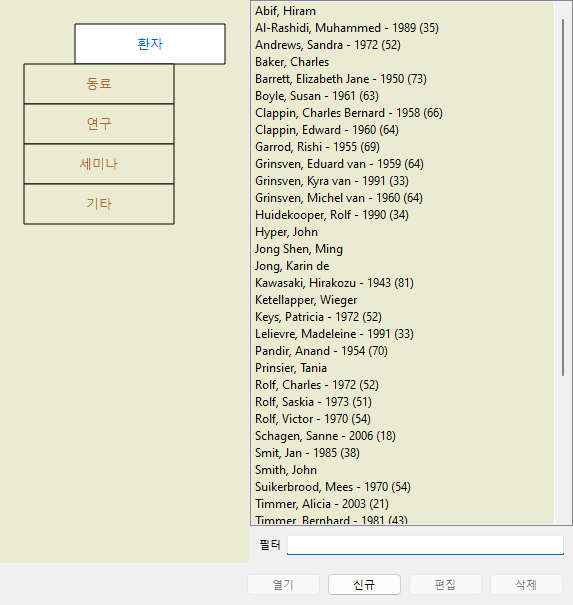
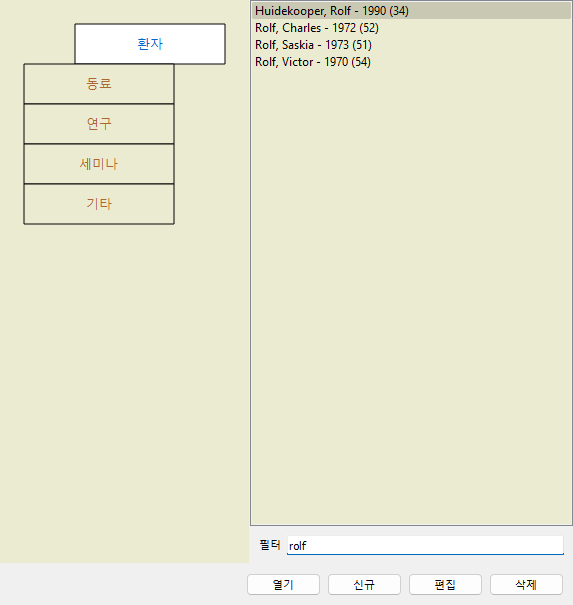
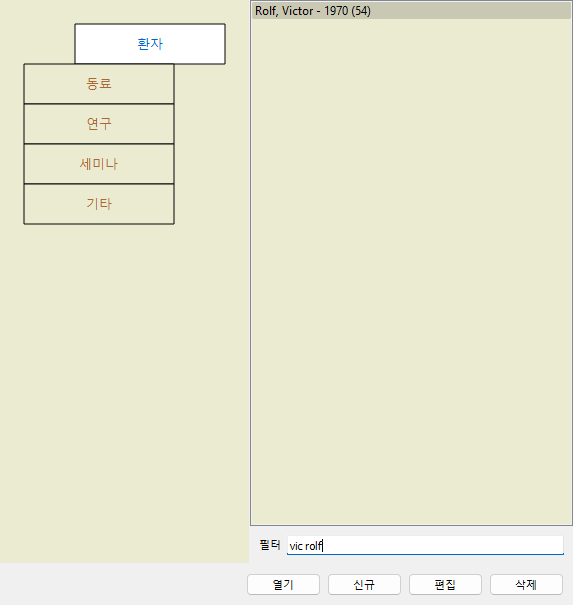
필터에는 올바른 대소문자를 선택할 수 있는 매우 강력한 옵션이 있습니다. 찾기 필드에서 텍스트 및 해결 방법에 사용하는 것과 동일한 필터링 기준을 사용합니다.
사례 모듈 에서 텍스트는 목록에 표시된 이름이며, 치료법은 환자에게 처방된(또는 처방되지 않은) 모든 치료법입니다.
자세한 내용은 '찾기' 항목 을 참조하세요.
예제: John 또는 Joseph 이라는 이름의 환자 중 nux-v 를 처방받았지만 sulph 는 처방받지 않은 환자를 찾으려면 입력하기만 하면 됩니다:
jOHN / JOSEPH NUX-V. -sulph.
(해결 방법 이름 뒤에 있는 점을 참고하세요!).
사례 파일을 선택하면 오른쪽에 사례 정보의 일부가 그려집니다.
정보에는 다음이 포함됩니다:
- 케이스 작성자의 이름입니다.
- 환자 정보(이름, 주소, 생년월일).
- 사진(있는 경우).
- 가장 최근 처방전 목록입니다.
예시:
새로 만들기 버튼을 클릭하여 새 사례 파일을 만들 수 있습니다. (메뉴 옵션 케이스 / 새로운 사례, alt-N).
그러면 환자 정보와 케이스 배경 정보를 입력할 수 있는 대화 상자가 나타납니다.
환자 섹션에서 환자에 대해 저장하려는 모든 개인 정보를 입력할 수 있습니다. 사진 버튼을 눌러 사진이 포함된 이미지 파일(gif, jpeg 또는 png 형식)을 선택합니다. 사진 크기가 자동으로 조정됩니다. 지우기 버튼으로 기존 사진을 삭제합니다.
환자의 출생 연도, 월 또는 일을 모르는 경우 0을 입력하면 됩니다.
정확한 생년월일을 알 수 없지만 환자가 현재 나이만 제공한 경우, 생년월일 필드에 나이를 입력할 수 있습니다.
사례 섹션에 환자 자체와 관련이 없는 사례에 대한 배경 정보를 입력할 수 있습니다.
작성자 정보 그룹에 이 사례를 만든 사람의 이름을 입력할 수 있습니다. 대부분의 경우 본인인 경우가 많으므로 정보가 이미 자동으로 입력되어 있습니다(또는 다른 사람으로부터 케이스를 받아 인수하려는 경우 나 버튼을 누르세요). 작성자 정보는 환자 사례를 환자 또는 동료 그룹 선택 항목에 배치하는 데 사용됩니다.
대/소문자 그룹 그룹에서 표준 그룹 중 하나를 선택하거나 공백 또는 세미콜론으로 구분된 고유한 그룹 이름을 입력할 수 있습니다.
사례 배경 그룹은 세미나, 잡지 등에서 나온 사례의 출처를 기억하고 싶을 때 유용합니다.
목록에서 기존 사례 파일을 선택한 다음 열기 버튼을 클릭하여 열 수 있습니다. (메뉴 옵션 케이스 / 케이스 열기, alt-O).
목록에서 항목을 두 번 클릭할 수도 있습니다.
새 케이스를 만들면 해당 케이스가 자동으로 열립니다.
사례 파일을 열면 실제 사례 파일에서 예상할 수 있는 내용도 함께 표시됩니다:
- 환자 정보가 적힌 종이 한 장,
- 처방전이 있는 양식입니다,
- 사례 파일의 모든 분석에 대한 개요가 포함된 양식입니다,
- 모든 분석에 한 장의 종이가 필요합니다,
- 사건 배경 정보가 담긴 종이 한 장.
예시:
열려 있는 케이스를 닫으려면 왼쪽 상단 모서리에 있는 작은 화살표 [버튼:뒤로]를 클릭합니다. (메뉴 옵션 케이스 / 케이스 닫기, alt-C, 팝업 메뉴 옵션 케이스 닫기).
새 처방전을 추가하려면 처방전 상단의 빈 줄을 두 번 클릭합니다. (메뉴 옵션 케이스 / 처방전 추가, alt-X, 팝업 메뉴 옵션 처방전 추가).
처방전에 대한 몇 가지 정보를 입력할 수 있는 새 대화 상자가 나타납니다:
The checkbox For future use can be used to indicate that you have not prescribed the remedy for immediate use, but have already given it to the patient for possible use in the future.
월 또는 일을 모르는 경우 0을 입력하면 됩니다.
목록에서 처방전을 선택한 다음 처방전 삭제를 클릭하여 삭제합니다. (메뉴 옵션 케이스 / 처방전 삭제, 팝업 메뉴 옵션 처방전 삭제).
목록에서 항목을 두 번 클릭하여 처방전을 편집합니다. (메뉴 옵션 케이스 / 처방전 편집, 팝업 메뉴 옵션 처방전 편집).
메뉴 옵션을 사용하여 새 분석을 추가하거나 분석 인덱스 상단의 빈 줄을 두 번 클릭할 수 있습니다. (메뉴 옵션 케이스 / 분석 추가, alt-A, 팝업 메뉴 옵션 분석 추가).
분석에 대한 몇 가지 정보를 입력할 수 있는 새 대화 상자가 나타납니다:
월 또는 일을 모르는 경우 0을 입력하면 됩니다.
목록에서 분석을 선택한 다음 분석 삭제를 선택하여 분석을 삭제합니다. (메뉴 옵션 케이스 / 분석 삭제, 팝업 메뉴 옵션 분석 삭제).
목록에서 항목을 두 번 클릭하여 분석을 편집합니다. (메뉴 옵션 케이스 / 분석 편집, 팝업 메뉴 옵션 분석 편집).
분석을 복사하여 새 분석의 기초로 사용하려면 분석 복제를 사용합니다. (메뉴 옵션 케이스 / 중복 분석, alt-D, 팝업 메뉴 옵션 중복 분석).
분석을 다른 사례로 이동하려면 메뉴 옵션을 사용하여 분석을 사례로 이동합니다. (메뉴 옵션 케이스 / 사례로 분석 이동..., 팝업 메뉴 옵션 사례로 분석 이동...).
목록에서 분석 중 하나를 클릭하면 이 분석이 분석 모듈 ( 분석 섹션 참조)에서 사용하는 분석이 됩니다.
케이스 전체 또는 일부를 인쇄할 수 있습니다. (메뉴 옵션 케이스 / 인쇄, ctrl-P, 팝업 메뉴 옵션 인쇄).
케이스 인쇄는 케이스를 연 후에만 가능합니다.
대화 상자에서 인쇄할 내용을 선택할 수 있습니다:
| 케이스 커버 | 이 옵션을 선택하면 인쇄물의 첫 페이지에 환자 정보와 처방전 개요가 포함됩니다. |
| 현재 분석 | 분석 모듈 에서 사용된 설정과 함께 현재 선택된 분석만 인쇄하려면 이 옵션을 선택합니다. |
| 모든 분석 | 모든 분석을 인쇄하려면 이 옵션을 선택합니다. |
| 분석 없음 | 분석을 인쇄하지 않으려면 이 옵션을 선택합니다(케이스 표지만 인쇄). |
| 분석 세부 정보 | 이 옵션을 선택하면 각 분석에 대해 입력한 정보(진단, 메모)가 인쇄됩니다. |
| 루브릭 및 해결 방법 | 이 옵션을 선택하면 모든 분석 인쇄물에는 분석에 사용된 루브릭의 모든 해결책에 대한 개요가 포함됩니다. 저작권 제한으로 인해 모든 구제책이 포함된 루브릭은 최대 20개까지만 인쇄됩니다. 20개 이상의 루브릭을 인쇄하는 경우 가장 많은 해결 방법을 가진 루브릭에는 해당 해결 방법이 나열되지 않습니다. |
| 색상 | 컬러로 인쇄합니다. 이 옵션을 선택하지 않으면 인쇄가 흑백 프린터에 최적화됩니다. |
| 프린터로 인쇄 | 프린터로 직접 인쇄하려면 이 옵션을 선택합니다. |
| PDF 파일에 쓰기 | PDF 파일에 쓰려면 이 옵션을 선택합니다. |
| HTML 파일에 쓰기 | HTML 파일에 쓰려면 이 옵션을 선택합니다. 출력물의 일부를 다른 문서에 복사하려는 경우 편리한 형식입니다. |
| 클립보드 | 이 옵션을 선택하면 컴퓨터 클립보드에 분석 사진을 만들어 다른 애플리케이션에 포함할 수 있습니다. |
| 사진 파일 | 분석 사진을 파일에 쓰려면 이 옵션을 선택합니다. |
케이스를 열지 않은 경우에는 여러 케이스의 개요를 인쇄할 수 있습니다. (메뉴 옵션 케이스 / 인쇄, ctrl-P, 팝업 메뉴 옵션 인쇄).
예를 들어 환자를 모니터링하는 동료를 위해 목록을 만들려는 경우 유용하게 사용할 수 있습니다. 그런 다음 지난 6개월 동안 진료한 환자의 이름과 생년월일만 기재한 목록과 치료 처방 목록을 만들 수 있습니다.
인쇄 대화 상자의 옵션은 더 이상 설명할 필요가 없습니다.